 モバイルチュートリアル
モバイルチュートリアル
 iPhone
iPhone
 iOS17.4.1からiOS17.3.1にダウングレードするにはどうすればいいですか? iOS17.4.1からiOS17.3.1にダウングレードする際の注意点
iOS17.4.1からiOS17.3.1にダウングレードするにはどうすればいいですか? iOS17.4.1からiOS17.3.1にダウングレードする際の注意点
iOS17.4.1からiOS17.3.1にダウングレードするにはどうすればいいですか? iOS17.4.1からiOS17.3.1にダウングレードする際の注意点
php Editor Xinyi は、iOS 17.4.1 から iOS 17.3.1 にダウングレードする方法を理解するのに役立ちます。ダウングレード プロセスで注意する点は非常に重要ですので、操作する前に必ずこの記事をよく読んでください。 iOS システムのバージョンのダウングレードは比較的複雑な技術的な操作であり、不必要な損失やリスクを避けるために慎重に手順に従う必要があります。 iOS 17.4.1 から iOS 17.3.1 へのダウングレード プロセスには、一定の技術的基盤と忍耐が必要ですが、この記事のガイダンスがダウングレード操作を正常に完了するのに役立つことを願っています。
まずiOS17.3.1の検証チャンネルが再開され、その後iOS17.4.1の正式版が再びリリースされましたが、同様の操作は今回が初めてではありませんが、最近のAppleの操作は本当に捉えどころがありません。
iOS 17版のリリース以来、改修が進められており、バグは常に存在しているものの、真の改善には至っていないと言ってもいいでしょう。一般的に、Apple はユーザーがシステムの下位バージョンにダウングレードすることを望んでいないため、iOS 17.3.1 システム検証チャネルを再開する理由は明らかではありませんが、iOS 17.4.1 で発生した問題やバグに関連している可能性があります。 、および iOS 17.5 ベータ システムのリリースの遅延に関連します。
iOS 17.4.1 によってもたらされた継続的なナビゲーション、滑らかさ、発熱などの問題を受け入れられず、また iOS 17.4.1 の正式バージョンのエクスペリエンスが劣ると感じる場合は、次のことを行うことができます。 iOS 17.3 にダウングレードするには、次の方法を検討してください。.1:

#PC を開き (最新バージョンに更新する必要があります)、iOS デバイスをコンピュータに接続します。 。 [ワンクリック フラッシュ] ページで iOS 17.3.1 を選択し、[通常のクイック フラッシュ] オプションにチェックを入れ、[今すぐフラッシュ] をクリックして、フラッシュが完了するまで辛抱強く待ちます。
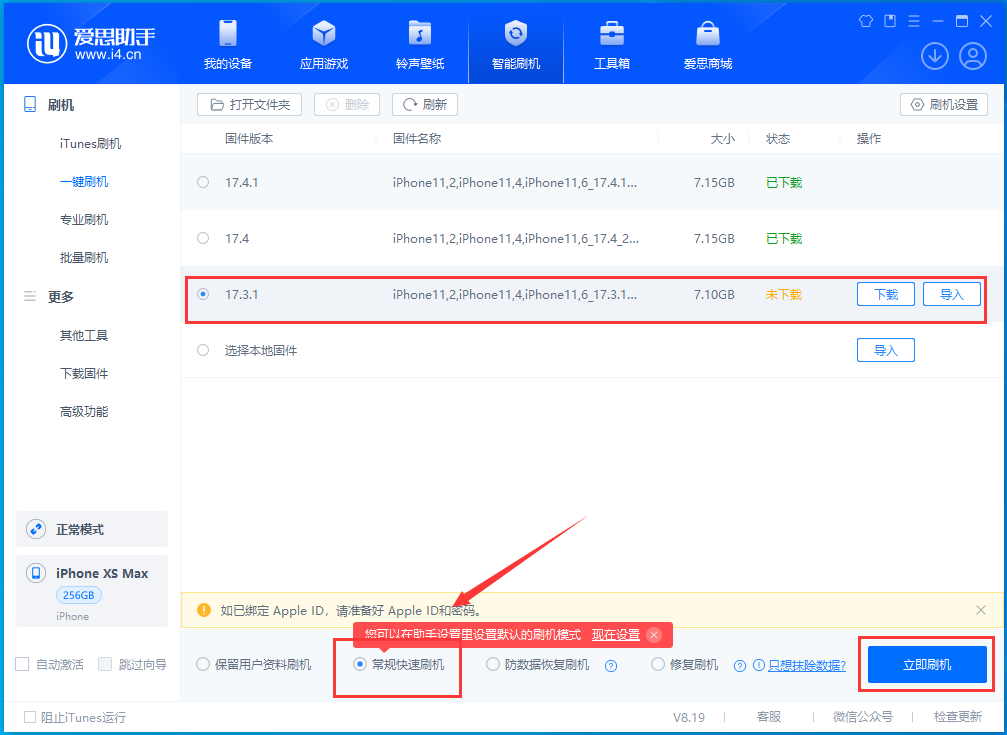
iOS17.3.1 にダウングレードする場合は、次の点に注意する必要があります。
1: [Smart Flash] に入った後は、選択することしかできません。ファームウェアをダウンロードするための [iTUens Flash] または [One-click Flash] インターフェイス;
2: ダウングレード時にデータを保存することはできず、[通常の Quick Flash] のみを選択できます;
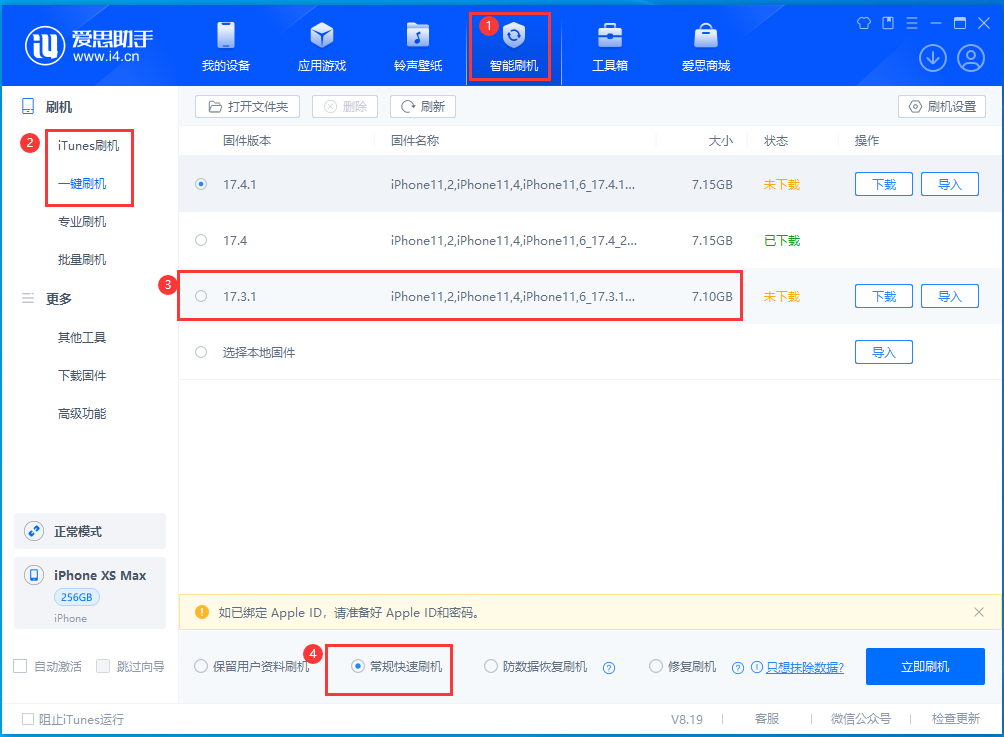
3: 事前にバックアップする必要がある重要なデータがある場合は、[分類されたバックアップ] を使用することをお勧めします;
ここで完全バックアップを使用することは推奨されません。データを完全に復元する場合、上位の iOS バージョンの完全バックアップ ファイルは、下位の iOS バージョンのモバイル デバイスに復元できないためです。
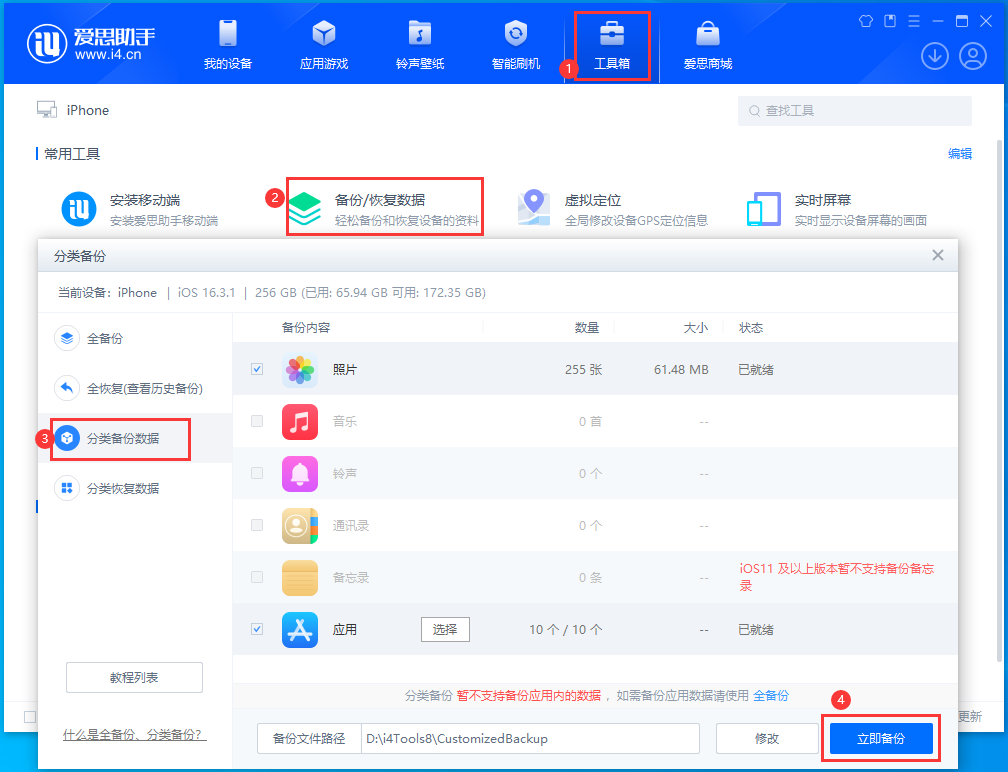
#4: 通常のフラッシュ操作の後、バックアップを復元します。
以上がiOS17.4.1からiOS17.3.1にダウングレードするにはどうすればいいですか? iOS17.4.1からiOS17.3.1にダウングレードする際の注意点の詳細内容です。詳細については、PHP 中国語 Web サイトの他の関連記事を参照してください。

ホットAIツール

Undresser.AI Undress
リアルなヌード写真を作成する AI 搭載アプリ

AI Clothes Remover
写真から衣服を削除するオンライン AI ツール。

Undress AI Tool
脱衣画像を無料で

Clothoff.io
AI衣類リムーバー

AI Hentai Generator
AIヘンタイを無料で生成します。

人気の記事

ホットツール

メモ帳++7.3.1
使いやすく無料のコードエディター

SublimeText3 中国語版
中国語版、とても使いやすい

ゼンドスタジオ 13.0.1
強力な PHP 統合開発環境

ドリームウィーバー CS6
ビジュアル Web 開発ツール

SublimeText3 Mac版
神レベルのコード編集ソフト(SublimeText3)

ホットトピック
 7563
7563
 15
15
 1385
1385
 52
52
 84
84
 11
11
 28
28
 99
99
 Apple iOS 17.5 の「修復モード」はどのような用途に使用されますか?
May 06, 2024 pm 02:34 PM
Apple iOS 17.5 の「修復モード」はどのような用途に使用されますか?
May 06, 2024 pm 02:34 PM
iPhoneをより安全に使用するために、AppleはiOS 17.3から「紛失端末保護」機能を導入しました。 iPhoneを修理のためにApple修理センターに送ると、エンジニアは「iPhoneを探す」機能をオフにするように求めます。この手順は、ユーザーがデバイスの所有者であることを確認し、デバイスが紛失または盗難に遭っていないことを確認するためのものです。安全上の理由から、この機能をオフにするまでの遅延時間が通常 1 時間ごとに設定されているため、このような設定に慣れていないお客様の中には、短時間しか店内で待機できない場合もあります。 「私のiPhoneを検索」機能をオフにします。この問題を解決するために、AppleはiOS 17.5に「修復モード」を追加する予定です。 "寸法
 3D レンダリング、コンピューター構成? 3D レンダリングを設計するにはどのようなコンピューターが必要ですか?
May 06, 2024 pm 06:25 PM
3D レンダリング、コンピューター構成? 3D レンダリングを設計するにはどのようなコンピューターが必要ですか?
May 06, 2024 pm 06:25 PM
3D レンダリング、コンピューター構成? 1 3D レンダリングにはコンピュータの構成が非常に重要であり、レンダリングの効果と速度を確保するには十分なハードウェア パフォーマンスが必要です。 23D レンダリングには多くの計算と画像処理が必要なため、高性能の CPU、グラフィックス カード、メモリが必要です。 3 より高度な 3D レンダリングのニーズを満たすために、少なくとも 6 コアおよび 12 スレッドの CPU、16 GB 以上のメモリ、および高性能グラフィックス カードを備えたコンピュータを少なくとも 1 台構成することをお勧めします。同時に、コンピューターの安定した動作を確保するために、コンピューターの放熱と電源構成にも注意を払う必要があります。 3D レンダリングを設計するにはどのようなコンピューターが必要ですか?私はデザイナーでもあるので、一連の構成を提供します (もう一度使用します) CPU: 6 コアの amd960t (または直接オーバークロックされた 1090t) メモリ: 1333
 USB フラッシュ ドライブからシステムを再インストールするときに知っておくべきこと: BIOS を正しくセットアップする方法
May 06, 2024 pm 03:00 PM
USB フラッシュ ドライブからシステムを再インストールするときに知っておくべきこと: BIOS を正しくセットアップする方法
May 06, 2024 pm 03:00 PM
システムの再インストールは、システムのクラッシュ、中毒、またはシステムのアップグレードが原因であるかどうかに関係なく、多くのコンピュータ ユーザーがよく遭遇する問題です。システムを再インストールすることは良い選択です。しかし、システムを再インストールするときに、BIOS のセットアップ方法がわからない、適切なインストール ディスクの選択方法がわからないなど、多くの人がさまざまな問題に遭遇します。今日は、USB フラッシュ ドライブからシステムを再インストールするときに知っておくべきいくつかのことについて説明し、BIOS を正しく設定してシステムの再インストールを正常に完了する方法を説明します。ツールの材料: システム バージョン: Windows1020H2 ブランド モデル: Lenovo Xiaoxin Air14 ソフトウェア バージョン: Pocket machine システム ソフトウェア v1.0 のワンクリック再インストール 1. 準備 1. 8GB 以上の容量を持つ U ディスク (できれば USB30) を準備します。 , そのため速度が速くなります
 Apple iOS 17.5 RC バージョンがリリース: EU の iPhone ユーザーが Web サイトからアプリをダウンロードできるようになります
May 08, 2024 am 09:30 AM
Apple iOS 17.5 RC バージョンがリリース: EU の iPhone ユーザーが Web サイトからアプリをダウンロードできるようになります
May 08, 2024 am 09:30 AM
[アップグレード チュートリアルに直接アクセスするには、ここをクリックしてください] 5 月 8 日のニュースによると、Apple は本日、iOS17.5RC アップデート (内部バージョン番号: 21F79) を iPhone ユーザーにプッシュしました。このアップデートは最後のリリースから 70 日後です。 iOS/iPadOS/watchOS/macOS 開発版とパブリックベータ版をアップグレードするにはどうすればよいですか? iOS/iPadOS17 開発者プレビュー版およびパブリック ベータ版をアップグレードするには、友人が共有したエクスペリエンスを参照できます: エクスペリエンス 投稿 1||エクスペリエンス 投稿 2||エクスペリエンス 投稿 3||エクスペリエンス 投稿 4。 iOS/iPadOS 16.4 Developer Preview Beta 1 からは、Apple Developer Program に登録する必要があります。登録後、システムの [設定] [ソフトウェア アップデート] を開き、アップグレード オプションを表示します。 iPhone または IP アドレスに注意してください。
 acer デスクトップ コンピューターを組み立てるにはどうすればよいですか?
May 08, 2024 pm 08:25 PM
acer デスクトップ コンピューターを組み立てるにはどうすればよいですか?
May 08, 2024 pm 08:25 PM
acer デスクトップ コンピューターを組み立てるにはどうすればよいですか? Acer デスクトップ コンピューターの組み立て方法は次のとおりです。ケースを開け、電源をケースに取り付け、ネジを締めます。 CPU のピンがマザーボードのスロットと揃っていることを確認して、CPU をマザーボードに取り付け、CPU ヒートシンクのネジを締めます。メモリ モジュールをマザーボードに取り付けます。メモリ モジュールの突起がマザーボードのスロットの位置にあることを確認し、「パチッ」という音が聞こえるまで強く押し込み、取り付けを完了します。グラフィックス カード、サウンド カード、ネットワーク カード、その他のボードをマザーボードに取り付け、ボードのネジがしっかりと締められていることを確認します。ネジがしっかりと締められていることを確認して、ハードドライブや光学ドライブなどのストレージデバイスをシャーシに取り付けます。電源ケーブル、ハードドライブケーブル、光学ドライブケーブルなどを含めて、マザーボードをシャーシに接続します。最後にシャーシカバーを閉めてネジを締めて組み立ては完了です。存在する
 Xiaomi Leica カメラのクラッシュに対する解決策の紹介
May 08, 2024 pm 03:20 PM
Xiaomi Leica カメラのクラッシュに対する解決策の紹介
May 08, 2024 pm 03:20 PM
Xiaomi の新しい写真ソフトウェア Leica Camera は非常に人気がありますが、多くのユーザーは写真を撮るときにクラッシュします。何が起こっているのか、そしてそれを解決する方法を見てみましょう。 Xiaomi Leica カメラがクラッシュした場合はどうすればよいですか? 解決策 1: 1. まず電話の電源を切り、30 秒後に電話を再起動します。 2. 次に、同じ種類のカメラ ソフトウェアをダウンロードし、正常に動作するかどうかを確認します。 3. 電話の設定 - カメラ プログラム - キャッシュ データのクリアを開きます。 4. それでも問題が解決しない場合は、電話データをバックアップし、工場出荷時の設定を復元してみてください。 5. 上記のいずれの点にも当てはまらない場合は、カメラ コンポーネントのハードウェアに問題がある可能性があるため、修理とテストのために電話機を工場に返送する必要があります。解決策 2: 1. 重要なデータをバックアップし、セキュリティ センターを開く
 Lenovo ラップトップ win11 システムの工場出荷時の設定をワンクリックで復元する方法
May 06, 2024 pm 05:22 PM
Lenovo ラップトップ win11 システムの工場出荷時の設定をワンクリックで復元する方法
May 06, 2024 pm 05:22 PM
コンピューターを長期間使用すると、システムにはジャンクファイルや不要なプログラムが徐々に蓄積され、システムの速度が低下したり、誤動作したりすることがあります。現時点では、工場出荷時の設定を復元することが適切な選択となります。この記事では、Lenovo ラップトップを例として、ワンクリックで win11 システムの工場出荷時の設定を復元し、コンピューターに新たな寿命を与える方法を紹介します。ツール材料: システム バージョン: Windows 11 ブランド モデル: Lenovo Xiaoxin Pro16 2022 ソフトウェア バージョン: 追加のソフトウェアは必要ありません 1. 準備 1. 重要なデータをバックアップします: 工場出荷時の設定に戻すと、C ドライブ内のすべてのデータが削除されるため、重要なデータを必ずコピーしてください操作前にファイルを他のドライブ文字または外部ストレージデバイスにバックアップします。 2. コンピュータに十分な電力があることを確認します。回復プロセスには時間がかかる場合があります。コンピュータに接続することをお勧めします。
 Win11 の黒い画面が Windows_11 の黒い画面の問題を解決する方法を教えてくれる場合の対処法
May 08, 2024 pm 03:10 PM
Win11 の黒い画面が Windows_11 の黒い画面の問題を解決する方法を教えてくれる場合の対処法
May 08, 2024 pm 03:10 PM
Windows 11 は Microsoft が発売した最新のオペレーティング システムであり、新しいインターフェイス デザインとより実用的な機能をもたらします。ただし、一部のユーザーはアップグレードまたは使用プロセス中に黒い画面の問題に遭遇し、その結果、正常に動作できなくなりました。この記事では、Win11 の黒い画面の問題を効果的に解決し、コンピューターの通常の動作を迅速に復元するのに役立ついくつかの方法を詳しく紹介します。ツール資料: システム バージョン: Windows11 (21H2) ブランド モデル: Lenovo Xiaoxin Pro162022、Dell XPS13Plus、Asus ZenBookS13OLED ソフトウェア バージョン: NVIDIA GeForceExperience3.26.0.160、Intel Driver & SupportAssist



